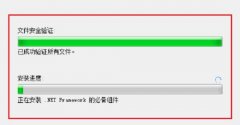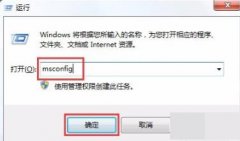重装Windows系统是很多用户面临的技术难题,特别是当系统出现故障或者性能下降时。无损重装的好处在于可以保留用户的个人文件和应用程序,相较于完全重装要简单得多。将为您详细讲解如何进行无损重装Windows系统,以及一些注意事项和工具推荐,让这个过程变得更加顺利。

针对Windows系统的无损重装,有几个重要的准备步骤。确保您的计算机中没有严重的硬件问题。如果硬件损坏,重装系统可能不会解决问题,反而会浪费时间和精力。可以通过运行硬件检测工具来确认您的硬件状态,如内存检测工具和硬盘检测工具。
接下来,备份重要文件是一个不可忽视的步骤。虽然无损重装的过程理论上不应丢失数据,但出于安全考虑,最好将文件备份到外部存储设备或者云存储服务中。可以使用Windows自带的备份工具,或者采用第三方软件进行完整备份。
无损重装Windows系统的核心在于系统恢复功能。以Windows 10为例,当运行设置中的更新与安全选项,并点击恢复,可以找到重置此电脑的选项。在此界面下,选择保留我的文件。Windows会自动处理接下来的步骤,您只需按照提示进行即可。
在执行无损重装前,确保您的系统更新到最新版本。这不仅包括Windows更新,也要保证驱动程序的更新。通过这些更新,可以改善系统的性能和兼容性,有助于无损重装过程的顺利进行。
一些用户可能会选择使用第三方工具进行无损重装,如AOMEI OneKey Recovery或系统重装大师等。这些工具提供了更为直观的界面和一键重装功能,可以大大简化操作步骤。务必选择来自官方网站的工具,避免下载到恶意软件。
在重装完成后,优化系统可以进一步提升使用体验。删除不必要的启动项可以加快开机速度,可以通过任务管理器中的启动选项进行设置。定期清理磁盘也有助于保持系统的流畅性,Windows自带的磁盘清理工具便可以有效地实现这一点。
有没有具体的优化建议?使用固态硬盘(SSD)作为系统盘是目前提升性能的一种有效方案。与传统的机械硬盘相比,SSD在读写速度上有显著优势,能够显著提升系统启动和应用程序加载的速度。尽量确保SSD使用TRIM命令,能有效延长其使用寿命。
定期创建系统还原点也是保护系统的重要步骤。这样一来,当系统再次出现问题时,可以快速恢复到之前的状态,避免无限重装的烦恼。
常见问题解答
1. 无损重装Windows系统是否安全?
是的,无损重装通常不会删除用户的个人文件和应用,但为了安全起见,备份是非常推荐的。
2. 我可以使用第三方工具进行无损重装吗?
可以,但请确保选择信誉良好的工具,并从官方网站下载。
3. 重装后为什么我的电脑开机很慢?
可能是因为启动项过多,可以通过任务管理器禁用不必要的启动项来改善。
4. 固态硬盘真的能提升系统性能吗?
绝对可以,SSD在读写速度上比传统硬盘快很多,使用体验会有所提升。
5. 如何确保重装后的系统稳定性?
定期更新系统和驱动程序,保持良好的计算机使用习惯,可以有效提高系统的稳定性。